7 tips om je iPad of iPhone sneller te maken
Inmiddels brengt Apple de één naar de andere iPhone en iPad op de markt. De nieuwste iPhones en iPads zijn voorzien van de nieuwste technologie en zijn zeer snel. Het kan zijn dat je huidige / oudere iPad of iPhone inmiddels een stuk langzamer is geworden. Zeker na een update kan het zijn dat de snelheid van de tablet aanzienlijk langzamer is geworden. Dit betekend nog niet dat je tablet is afgeschreven. Door het uitschakelen van een aantal functies is het mogelijk om de snelheid (en batterijduur) van je iPad of iPhone te verbeteren. De volgende tips kunnen de snelheid van je iOS toestel aanzienlijk verhogen:
1. Werkgeheugen vrij maken
Door het uitschakelen van achtergrond programma's maak je meer werkgeheugen vrij. Dit doe je door twee maal achter elkaar op de Home-knop te drukken. Er verschijnt nu een overzicht van alle openstaande apps. Schuif de openstaande apps naar boven, of druk het icoontje voor enkele seconden in. Door het afsluiten van deze apps heeft je iPad meer werkgeheugen en is je iPad wellicht al een stukje sneller. Herhaal dit proces regelmatig.
2. iCloud & Locatievoorzieningem
De functies van iCloud zijn heel handig, maar daar is wel een bijna constante verbinding met Apple voor nodig. Door dat uit te schakelen wordt er veel minder data over en weer gestuurd waardoor je iPad niet steeds bezig is, en bespaar je accu capaciteit. iCloud kan je uitschakelen door naar "Instellingen -> iCloud" te gaan en daar uit te loggen of de schakelaars om te zetten. Naast iCloud heeft staat je iOS toestel in constante verbinding met locatievoorzieningen (ook als je navigatie niet gebruikt). Net als bij automatische updates (zie punt 4) kan je aangeven welke apps je locatie wel mogen gebruiken. Locatie voorzieningen vind je in de instellingen onder "Privacy".
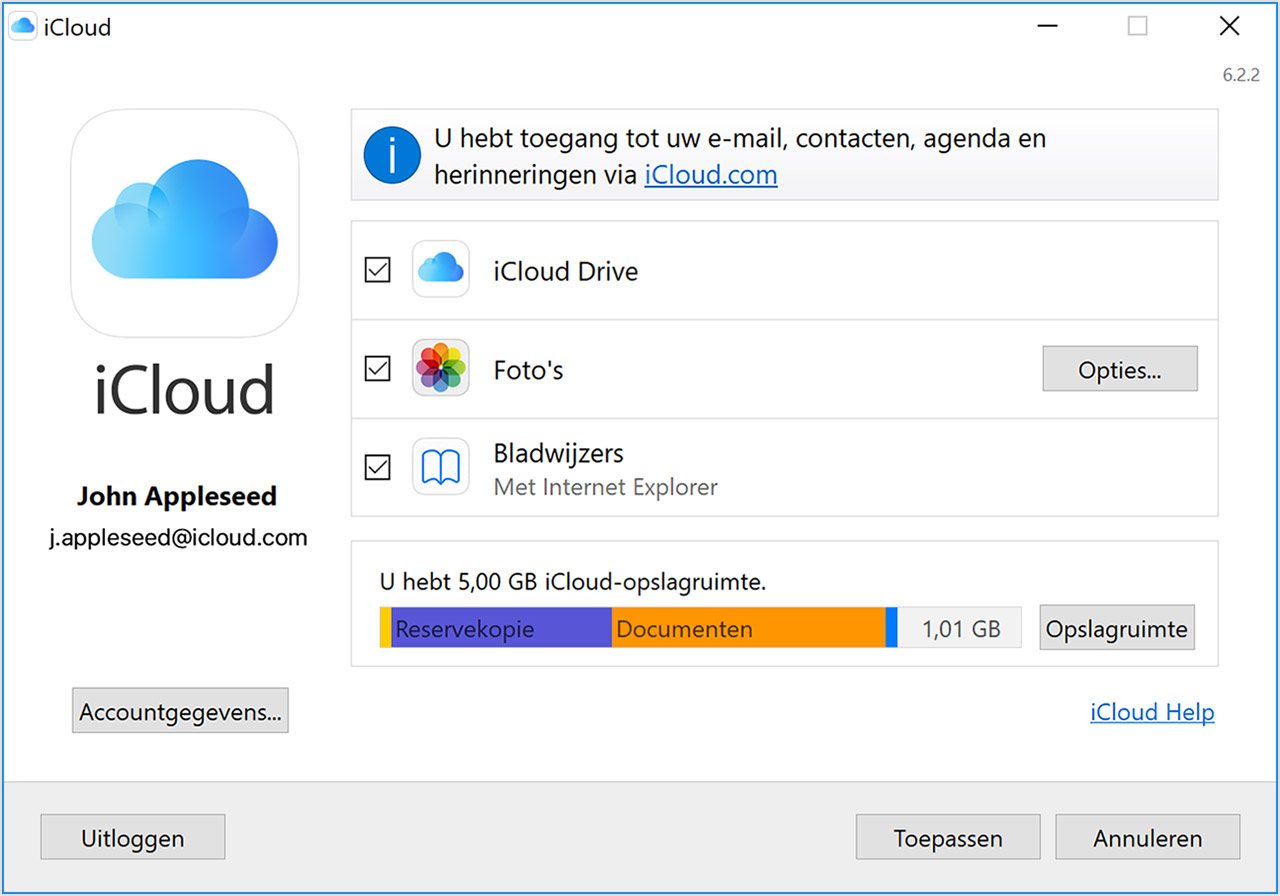
3. Ruimte vrij maken
Alle apparaten die helemaal vol zijn met data, apps, foto's en video's zullen langzamer worden. Een simpele manier om je iPad of iPhone wat sneller te maken is om apps (die je toch niet gebruikt) te verwijderen.(Zie punt 6.) Alle andere data die je kunt missen kan uiteraard ook worden verwijderd. Kijk even in "Instellingen > Algemeen > Gebruik" hoe vol je iPad of iPhone zit. Het is aan te raden minimaal een vijfde van het opslaggeheugen vrij te houden. Een Android tablet of smartphone is het opslaggeheugen vaak uitbreidbaar met een (micro sd) geheugenkaart. Dit niet mogelijk met een iPhone of iPad.
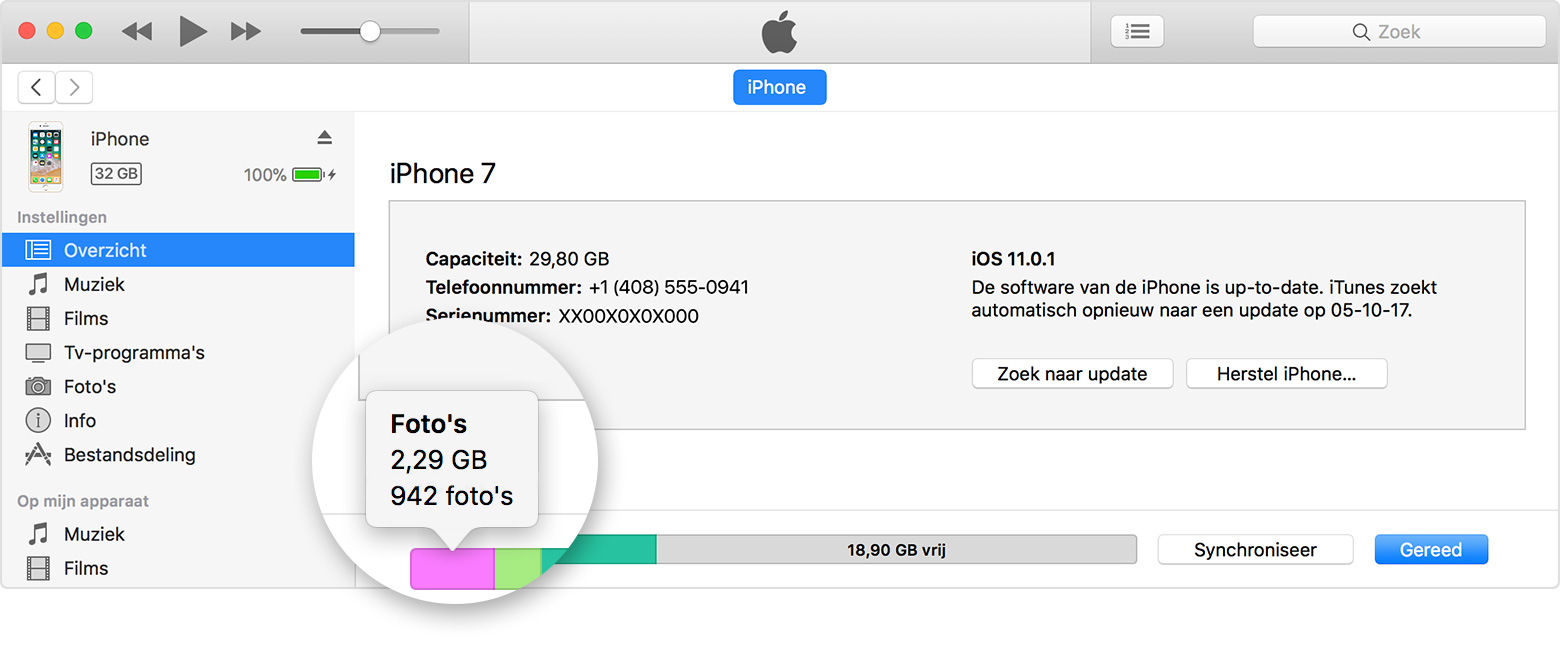
4. Zet 'automatische updates' uit
Is je iPad of iPhone standaard ingesteld op automatisch updates uitvoeren? Het updaten van apps en games gebeurt op de achtergrond. Hierdoor heb je vaak niet door dat deze apps steeds meer geheugen gebruiken. Automatische updates uitzetten kan via "Instellingen > iTunes en App Store" en scroll beneden naar automatische downloads waar je Updates uitvinkt.
5. Verwijder tijdelijke bestanden en internetgegevens
De internetbrowser op je iPad bewaart informatie van websites zoals je geschiedenis en cookies. Het verwijderen van deze data helpt om de snelheid van Safari te verbeteren. Deze informatie kan je verwijderen via Vervolgens ga je naar "Instellingen > Safari > Geavanceerd > Website data" en druk op "Verwijder alle website data". Doe dit regelmatig om je iPhone of iPad snel te houden.
6. Verwijderen van apps
Heb je veel apps en games geïnstalleerd die je niet (meer) gebruikt? Verwijder deze apps dan. Vooral oudere toestellen hebben maar een opslaggeheugen 8 of 16GB. Door apps en games te verwijderen zorg je ervoor dat er meer ruimte vrij komt. Dit doe je door het icoontje van de app ingedrukt te houden. Zodra er een kruisje bij het icoontje verschijnt kan je de app verwijderen (zie onderstaande foto).

7. iOS-update uitvoeren?
Tot slot, regelmatig komen er nieuwe IOS-updates beschikbaar voor de best mogelijke gebruikerservaring en nieuwe functies. Het is in de meeste gevallen van belang om regelmatig te controleren of er nieuwe updates beschikbaar zijn. Dit doe je door naar "Instellingen > Algemeen > Software Update" te gaan. Maar dat gaat niet altijd op, zeker de oudere iPhones en iPad's die gemaakt zijn om met oudere versies van iOS te werken, kunnen nogal wat moeite hebben met de nieuwste updates. In sommige gevallen wordt de iPhone of iPad juist trager na het installeren van de iOS-update.










